电脑中是否有针对设备发布的新驱动,安装的应用软件是否有新版本,除了手动查看软硬件升级选项或官网查看,其实还有更便捷的方式。通过驱动升级检查软件DUMo和软件升级检查工具SUMo,
检查系统的硬件设备驱动程序和软件的升级,以便有效地控制设备驱动程序或软件的升级。下面系统天地边肖将介绍如何在win10专业版系统下通过DUMo软件检测硬件设备驱动的可升级性。
SUMo软件会自动检查已安装的软件数据。
1.硬件设备驱动升级应该已经知道了。
要了解硬件设备驱动的可升级性,首先运行DUMo软件。软件运行后,会自动扫描所有硬件设备的驱动程序(包括虚拟硬件设备,如虚拟打印机等。)在系统中,同时它会自动访问网络以获取这些设备当前可用的最新驱动程序版本。
然后在窗格中列出。在状态栏中,将给出有效升级的提示(图1)。
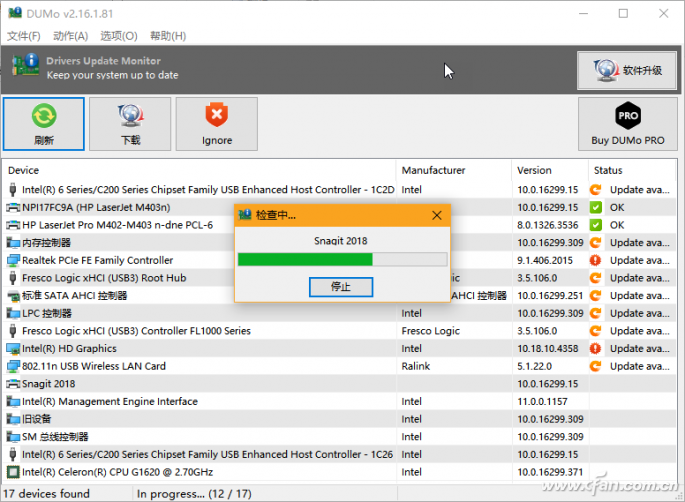
当你需要升级一个设备驱动(或者某些设备)时,选中这些设备(可以用Ctrl或者Shift用鼠标点击进行多选),然后点击“下载”按钮一次性升级这些驱动(图2)。
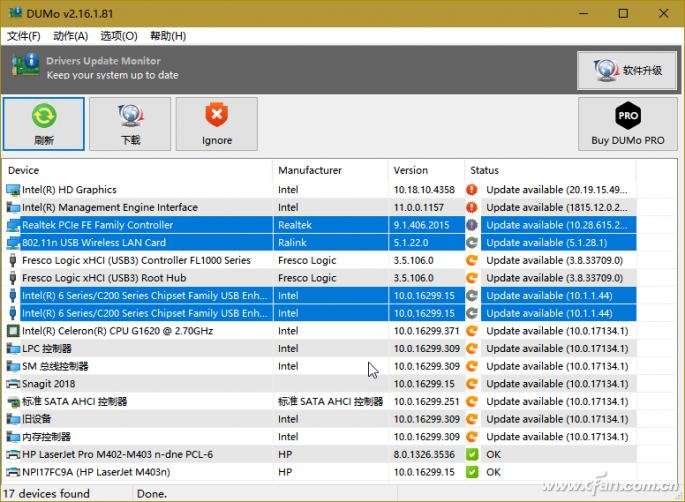
提示:您可以通过菜单命令“操作导出到”将驱动程序列表导出为文本文件或电子表格。
2.不知道软件有没有一键升级?
要知道电脑中安装的所有应用软件的升级,先运行SUMo软件,软件运行时会弹出向导,提示“自动检查已安装的软件”,点击此按钮自动检查(图3)。
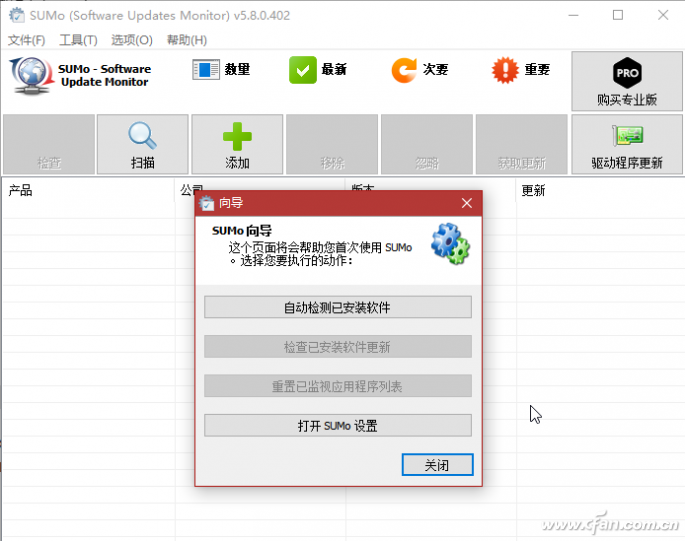
检查安装的软件后,“检查安装的软件更新”按钮生效。单击此按钮在线检查所有可升级软件的状态(图4)。
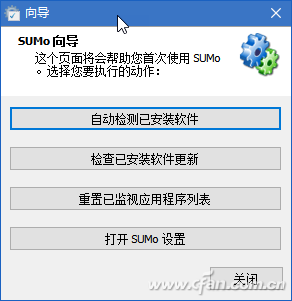
在软件升级窗口中,点击要升级的软件(可多选),然后点击“获取更新”按钮,一次性完成所选软件的升级更新(图5)。
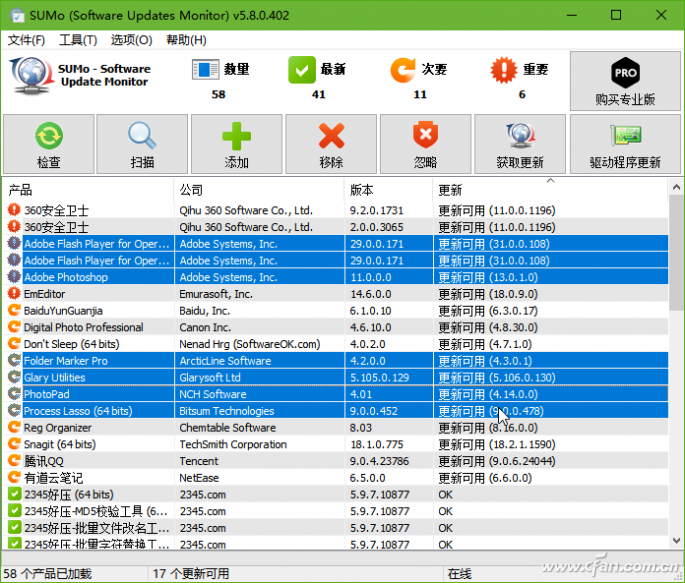
提示:如果您要检查的软件包含测试版,请选择“设置允许测试版”选项。如果想和微软的软件产品一起检查,只需勾选“检查微软产品更新”即可。
以上内容是关于win10专业版中通过DUMo/SUMo检测硬件驱动的具体技巧。希望这篇文章对大家有帮助。更多win10教程请继续关注win10系统官网。








